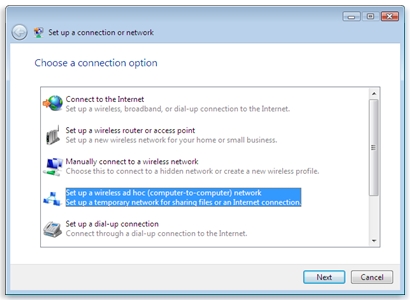U članku s općim informacijama o unosu postavki usmjerivača, ukratko sam napisao o najpopularnijim problemima i njihovim rješenjima koji se susreću u procesu unosa postavki Wi-Fi usmjerivača. Najčešći je problem kada se stranica s postavkama na 192.168.0.1 ili 192.168.1.1 (ovisno o usmjerivaču) ne otvori. U ovom članku želim detaljno razmotriti sve moguće razloge zbog kojih vam se stranica s postavkama usmjerivača možda neće otvoriti. Naravno, reći ću vam kako možete riješiti ove probleme i kako utvrditi što nije u redu.
Započet ćemo s najpopularnijom pogreškom kada se prilikom pokušaja pristupa postavkama usmjerivača, nakon odlaska na adresu 192.168.0.1 (192.168.1.1), pojavi natpis da se stranica ne može otvoriti ili je stranica nedostupna. Nešto kao ovo:

Razmotrimo rješenja za povezivanje putem kabela i Wi-Fi mreže. Ovo će biti općeniti članak, stoga je pogodan za usmjerivače svih proizvođača.
Prije nego što potražite rješenje problema, savjetujem vam da pokušate pristupiti postavkama usmjerivača u skladu s detaljnim uputama. Možda samo radite nešto pogrešno.
Ako sve radite ispravno, ali ne uđete u postavke, tada ćemo razumjeti.
Postavke usmjerivača na 192.168.0.1 ili 192.168.1.1 se ne otvaraju
To je glavni, najpopularniji problem. Sve ste povezali, upišite IP adresu usmjerivača i u pregledniku se pojavljuje pogreška: "Stranica nije dostupna", "Nije moguće prikazati stranicu", "Stranica nije pronađena" itd. Tekst pogreške ovisi o pregledniku iz kojeg pokušavate pristupiti postavkama.

Iskreno, takve se gluposti mogu pojaviti zbog mnogih različitih problema:
- Nema veze s usmjerivačem (loš kabel, nema upravljačkih programa za mrežnu karticu / Wi-Fi adapter, nije uspostavljena Wi-Fi veza, netočna veza itd.)
- Neispravne postavke veze (automatsko dobivanje IP-a nije postavljeno)
- Pokušaj pristupa postavkama na pogrešnoj IP adresi
- Adresa 192.168.1.1 ili 192.168.0.1 možda se neće otvoriti zbog činjenice da je promijenjena IP adresa usmjerivača ili usmjerivač ne radi ispravno.
Savjetujem prije nego što prijeđete na određena rješenja i gnjavite se nekim složenim postavkama izvoditi tako jednostavne radnje:
- Pokušajte otvoriti postavke iz drugog preglednika.
- Provjerite je li usmjerivač uključen.
- Ponovo pokrenite računalo i Wi-Fi usmjerivač.
- Ako je moguće, pokušajte pristupiti 192.168.0.1 ili 192.168.1.1 s drugog uređaja. Povezivanjem putem Wi-Fi mreže možete čak koristiti i tablet ili telefon.
- Možete pokušati onemogućiti antivirusni program i vatrozid.
Ako to ne pomogne, provjerit ćemo složenije razloge.
Odredite IP adresu usmjerivača: 192.168.0.1 ili 192.168.1.1
Prije svega, preporučujem da pokušate otvoriti ispravnu IP adresu u svom pregledniku. Različiti proizvođači usmjerivača koriste različite adrese za pristup postavkama. Ta se adresa obično nalazi na dnu usmjerivača, na naljepnici. Izgleda otprilike ovako:

Pogledajte svoj uređaj, ovi podaci trebali bi biti tamo. Ako ne, pogledajte članke o pristupu postavkama na uređajima različitih proizvođača (veze sam dao na početku ovog članka). Ili jednostavno isprobajte 192.168.1.1 i 192.168.0.1. Također, adresa može biti u obliku tplinkwifi.net, http://netis.cc itd.
Ako imate Xiaomi Mi WiFi usmjerivač i ne možete unijeti njegove postavke, onda je to najvjerojatnije jer imaju adresu 192.168.31.1. Ili miwifi.com.
Provjerite je li uspostavljena veza s usmjerivačem
Sve je vrlo jednostavno. Da biste unijeli postavke, morate se povezati s usmjerivačem. Ako nema veze, postavke se neće otvoriti.
Ako je veza preko mrežnog kabela (LAN), odmah nakon povezivanja računala s usmjerivačem status internetske veze trebao bi izgledati ovako (ako je "bez pristupa Internetu", to je normalno):
Ako nakon povezivanja vidite drugi status veze (računalo s crvenim križem itd.), Unatoč činjenici da postavke želite unijeti putem kabela, tada niste uspostavili vezu s Wi-Fi usmjerivačem.
Moguća rješenja
Provjerite je li sve pravilno povezano. Na usmjerivaču mrežni kabel mora biti povezan na LAN priključak, a na računalu ili prijenosnom računalu na mrežnu karticu. Kao ovo:

Ako je tamo sve u redu, problem je možda još uvijek u lošem kabelu, ako je moguće, pokušajte ga zamijeniti. Također, ako se status veze razlikuje od onih koje sam prikazao na gornjoj snimci zaslona, moguće je da na mrežnoj kartici niste instalirali upravljački program ili je neispravan. U takvim bih slučajevima savjetovao, ako je moguće, pokušati pristupiti adresi 192.168.1.1 (192.168.0.1) s drugog uređaja.
Ako imate Wi-Fi vezu (s računala, prijenosnog računala), tada bi status veze nakon spajanja na vašu mrežu trebao izgledati ovako:
Ako imate još jedan, onda nema veze. Opet, možda postoji problem s upravljačkim programima za bežični adapter. Detaljno o povezivanju računala s Wi-Fi mrežom, napisao sam u ovom članku: kako povezati prijenosno računalo (računalo) na Internet putem Wi-Fi-ja? Problemi s povezivanjem na Wi-Fi.
Podsjećam da status "Bez pristupa Internetu", ovo je normalno. Možda Internet na usmjerivaču još nije konfiguriran. Za pristup upravljačkoj ploči usmjerivača nije vam potrebna internetska veza.
Provjeravamo postavke za dobivanje IP adrese, ako ona ne ulazi u postavke usmjerivača
Ako je na vašem računalu postavljena statička IP adresa u svojstvima povezivanja (putem kabela ili Wi-Fi-ja), najvjerojatnije računalo ne može uspostaviti vezu s usmjerivačem. Morate postaviti automatski prijem IP adrese za vezu putem koje se povezujete.
Detaljno sam napisao o tome kako provjeriti IP postavke na Windowsima 7 i Windows 8 u članku: provjera postavki lokalne i bežične mreže u sustavu Windows prije postavljanja Wi-Fi usmjerivača. Tamo je sve detaljno.
Imajte na umu da ako ne možete unijeti postavke prilikom povezivanja putem kabela, provjerite postavke "Local Area Connection" (Ethernet). A ako pokušate pristupiti Wi-Fi mreži, onda "Bežična mrežna veza" (Bežična mreža u sustavu Windows 10)
Sad ću brzo sve demonstrirati.
Kliknite ikonu internetske veze (može se razlikovati za vas) i odaberite Centar za mrežu i dijeljenje.

U novom prozoru s lijeve strane odaberitePromijenite postavke adaptera.

Daljnja pažnja, kliknite desnom tipkom miša vezu preko koje ste spojeni na usmjerivač (o ovome ste napisali gore) i odaberite Svojstva (Pokazujem na primjeru Wi-Fi veze).

Istaknite stavku Internet protokol verzija 4 (TCP / IPv4) i pritisnite tipku Svojstva... Provjeravamo je li postavljeno automatsko dobivanje IP-a i DNS-a. Ako ne, izlažemo. Gurnuti U redu.

Ako ste promijenili parametre, poželjno je ponovno pokrenuti računalo.
Drugi način (ažuriranje)
Idite na "Moje računalo" ("Ovo računalo" u sustavu Windows 10) ili jednostavno otvorite File Explorer i idite na karticu "Mreža". Vaš usmjerivač trebao bi se pojaviti u odjeljku "Mrežna infrastruktura".
Zatim samo desnom tipkom miša kliknite na nju i odaberite "Prikaži web stranicu uređaja".

Otvorit će se preglednik i stranica usmjerivača automatski će se učitati.
Ova metoda će funkcionirati ako se, na primjer, promijeni IP adresa usmjerivača, pa iz tog razloga nije bilo moguće ući u web sučelje.
Ulazi u postavke, ali korisničko ime i lozinka nisu točni
Pripremio sam zasebni članak o ovom pitanju: lozinka administratora na 192.168.1.1 (192.168.0.1) ne radi. Problem je u tome što se otvara stranica s postavkama, odnosno stranica za autorizaciju, a kada unesete korisničko ime i lozinku, usmjerivač napiše da su netočni ili će se stranica jednostavno ponovno učitati.

U takvim slučajevima morate pokušati odrediti standardne podatke, koji su najvjerojatnije naznačeni na dnu usmjerivača na naljepnici. Obično se koristi korisničko ime - admin a lozinka je admin (prazno polje, 1234).
Ako ti podaci ne odgovaraju, tada su najvjerojatnije promijenili korisničko ime i / ili lozinku, a ako ih ne znate, morat ćete resetirati postavke usmjerivača na tvorničke postavke. Na primjer, evo kako to učiniti na Tp-Link. Imamo upute i za druge proizvođače. Možda je netko drugi samo konfigurirao usmjerivač i nije vam rekao lozinke.
Možda je usmjerivač u redu. Na primjer, nakon neuspješnog firmvera. Možete ga pokušati vratiti. Pogledajte ovaj priručnik. Samo za Tp-Link usmjerivače (i to ne za sve modele).
Nije potrebno isključiti kvar usmjerivača. Obratite pažnju na rad indikatora, ako ne bljeskaju kao i obično, tada je moguće da vaš uređaj ne radi. Ako ste isprobali sve savjete, a još uvijek ne možete unijeti postavke, opišite svoj problem u komentarima, mi ćemo to shvatiti.